उपयोगकर्ता अन्तरफलक: लेआउट्स
लेआउट को विन्यासित करना
लेआउट निर्देशित करते हैं कि डिवाइस को लाइव दृश्य में कैसे प्रदर्शित किया जाए। Agent डीवीआर 9 संरूपणीय दृश्य प्रदान करता है (सर्वर सेटिंग्स के तहत संपादन योग्य - उपयोगकर्ता इंटरफ़ेस), और प्रत्येक दृश्य का अपना लेआउट हो सकता है। एक दृश्य का चयन करने के लिए, नीचे दाएं कोने पर आइकन पर क्लिक करें।
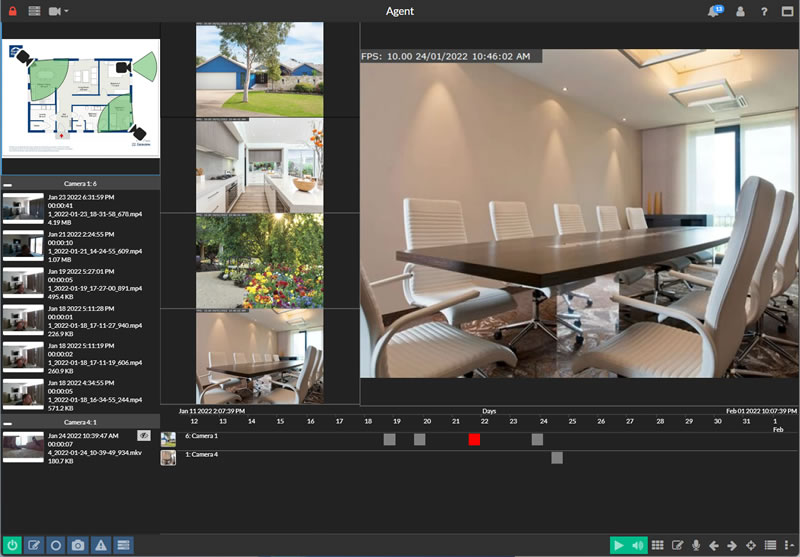
एक बार जब एक दृश्य का चयन किया गया है, तो इसे कॉन्फ़िगर करने के लिए लाइव दर्शक के नीचे दाएं कोने पर आइकन पर क्लिक करें।
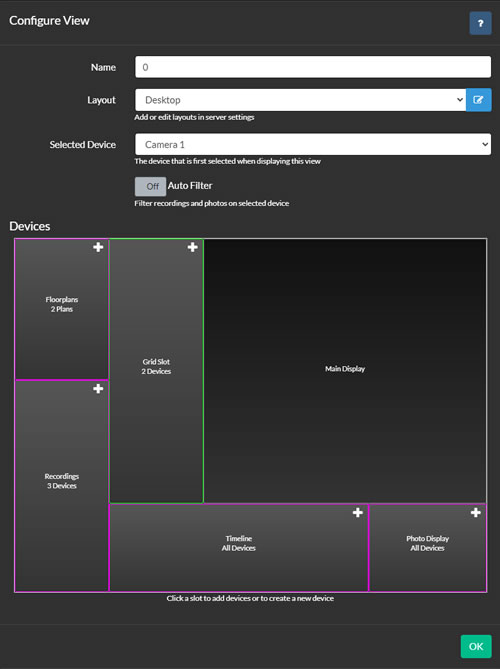
- नाम: अपने दृश्य को "आउटसाइड कैमरे" जैसा एक मित्रपूर्ण नाम दें।
- लेआउट: ड्रॉपडाउन से एक लेआउट चुनें। कई प्रकार के लेआउट प्रदान किए गए हैं, या आप अपना खुद का बना सकते हैं।
- चयनित उपकरण: इस दृश्य को लोड करने पर उज्जवल करने के लिए एक उपकरण चुनें।
- ऑटो फ़िल्टर: यदि चेक किया गया है, रिकॉर्डिंग, फोटो, और टाइमलाइन नियंत्रण केवल चयनित उपकरण से सामग्री दिखाएंगे, अन्य लागू किए गए फ़िल्टरों को नजरअंदाज करेंगे। यदि चेक नहीं किया गया है, तो सामान्य उपकरण फ़िल्टर लागू होंगे।
एक लेआउट चुनने के बाद, आप लेआउट स्लॉट्स में डिवाइस जोड़ना शुरू कर सकते हैं। स्लॉट्स को उनके प्रकार की संकेत के रूप में बॉर्डर के साथ रंगों से कोड किया गया है:
- लाल बॉर्डर - अलर्ट स्लॉट: अलर्ट स्थिति में डिवाइस प्रदर्शित करता है, यदि उपलब्ध हैं तो कई डिवाइस साइकिल करता है।
- नीला बॉर्डर - मोशन स्लॉट: मोशन का पता लगाने वाली डिवाइस प्रदर्शित करता है, यदि कई हैं तो उनके माध्यम से साइकिल करता है।
- 🟢 हरा बॉर्डर - ग्रिड स्लॉट: ग्रिड लेआउट में डिवाइस प्रदर्शित करता है, कैमरा स्थान को अधिकतम करने के लिए स्वचालित रूप से समायोजित करता है।
- 🟠 नारंगी बॉर्डर - अंतराल स्लॉट: एक से अधिक डिवाइस को शामिल कर सकता है, यदि एक से अधिक हैं तो उनके माध्यम से साइकिल करता है।
- 🟣 बॉर्डर - नियंत्रण स्लॉट: रिकॉर्डिंग ब्राउज़र, फ्लोरप्लान, या टाइमलाइन जैसे नियंत्रण प्रदर्शित करता है। डिवाइस जोड़ने से सामग्री को फ़िल्टर किया जाता है; कोई डिवाइस सभी सामग्री प्रदर्शित नहीं करती। प्रत्येक प्रकार के केवल एक नियंत्रण स्लॉट लेआउट में जोड़ा जा सकता है।
- मुख्य प्रदर्शन: वर्तमान में चयनित डिवाइस प्रदर्शित करता है। इस स्लॉट में डिवाइस जोड़ी नहीं जा सकती।
स्लॉट में डिवाइस जोड़ने के लिए, स्लॉट में आइकन पर क्लिक करें। यह स्लॉट कॉन्फ़िगरेशन कंट्रोल खोलेगा।
लेआउट स्लॉट्स को कॉन्फ़िगर करना
स्लॉट को कॉन्फ़िगर करने के लिए, दाईं स्तंभ से उन उपकरणों को खींचें और छोड़ें जिन्हें आप शामिल करना चाहते हैं। आप दाहिने हाथ के स्तंभ में उपकरणों को व्यवस्थित करके उनकी दिखाई को कैसे बदल सकते हैं, यह भी कर सकते हैं।
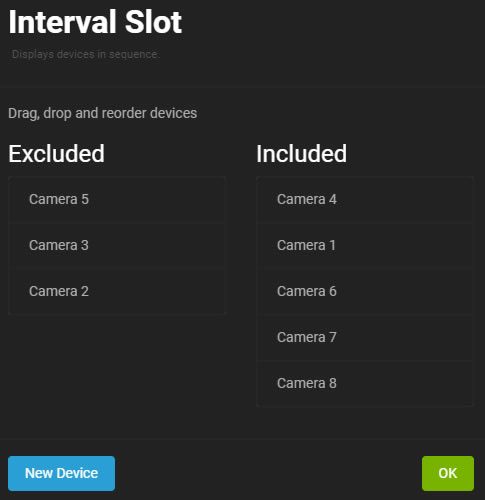
इस पैनल से सीधे एक नया उपकरण भी जोड़ सकते हैं, और यह स्वचालित रूप से इस स्लॉट में शामिल हो जाएगा।
सभी उपकरणों को एक साथ स्लॉट में डालने या बाहर निकालने के लिए नीचे के नियंत्रण का उपयोग करें।
लेआउट कस्टमाइज़ करना
Agent में अपने खुद के लेआउट बनाएं। शुरू करने के लिए, सर्वर मेनू - सेटिंग्स - लेआउट्स पर जाएं। यहां, आप लेआउट जोड़ सकते हैं, संपादित कर सकते हैं, या हटा सकते हैं।
नया लेआउट जोड़ने के लिए क्लिक करें।
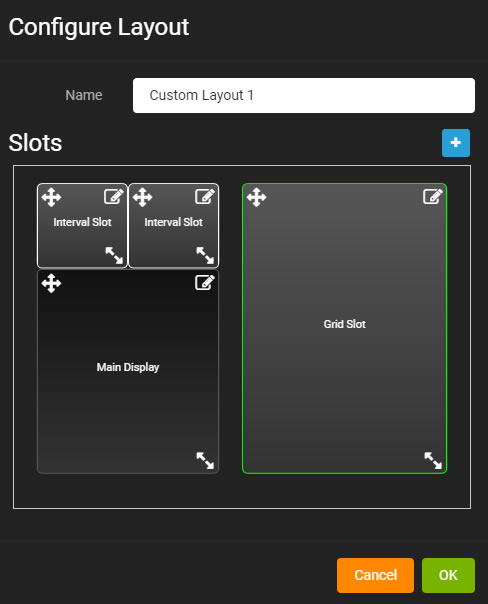
अपने लेआउट में स्लॉट जोड़ने के लिए आइकन का उपयोग करें। (उपकरण बाद में लाइव दर्शक के माध्यम से इन स्लॉट्स में जोड़े जाते हैं)।
नियंत्रण का उपयोग करके स्लॉट को क्लिक और खींचें, का उपयोग करके उन्हें आकार दें, और का उपयोग करके उन्हें संपादित करें।
स्लॉट जोड़ने या संपादित करने के लिए क्लिक करने पर स्लॉट कॉन्फ़िगरेशन नियंत्रण खुलता है:
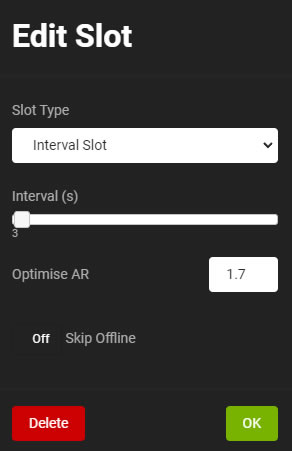
- स्लॉट प्रकार: स्लॉट का प्रकार चुनें - विकल्प विस्तृत रूप से ऊपर दिए गए हैं।
- अंतराल: एक स्लॉट के लिए, यह डिवाइसों के बीच साइकिलिंग के लिए देरी (सेकंड में) सेट करता है (ग्रिड स्लॉट के लिए लागू नहीं होता है)।
- ओप्टिमाइज़ एआर: इसे अलग-अलग एस्पेक्ट अनुपातों के लिए ग्रिड लेआउट को अनुकूलित करने के लिए समायोजित करें। 16:9 कैमरों के लिए 1.778 और 4:3 कैमरों के लिए 1.333 का उपयोग करें।
- ऑफ़लाइन को छोड़ें: स्लॉट से ऑफ़लाइन नियंत्रणों को छोड़ें (ग्रिड दृश्य के लिए लागू नहीं होता है)।
अपने स्लॉट को कॉन्फ़िगर करें और OK पर क्लिक करें। स्लॉट को हटाने के लिए, हटाएं का चयन करें।
लेआउट सहेजने के लिए OK पर क्लिक करें। लाइव दर्शक में अपने नए लेआउट को लागू करने के लिए, आइकन पर क्लिक करें और ड्रॉपडाउन से अपने नए लेआउट का चयन करें।